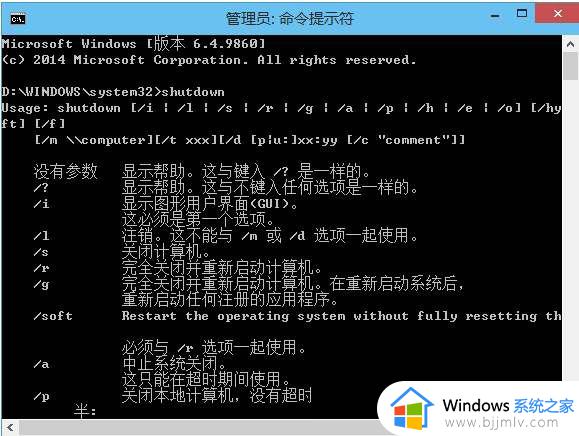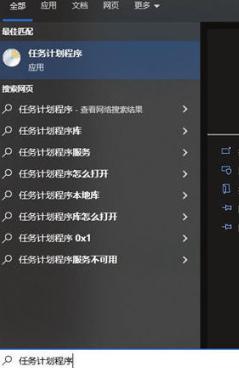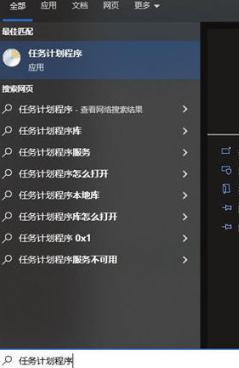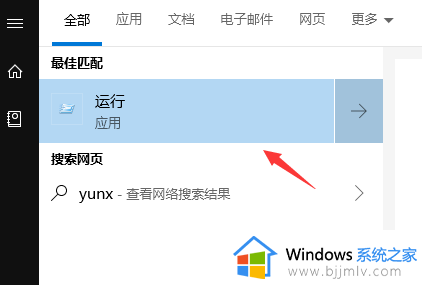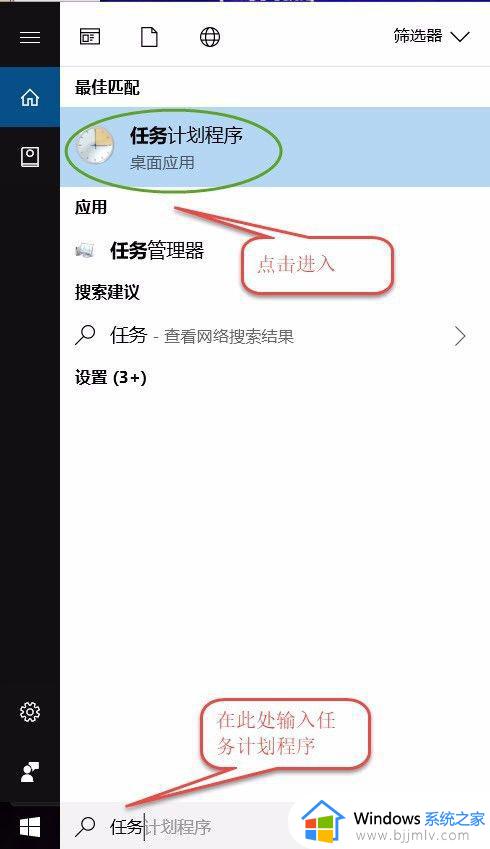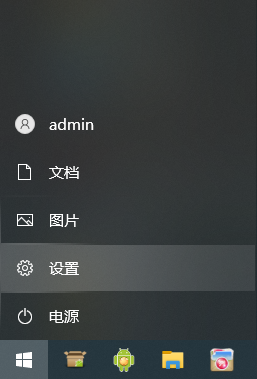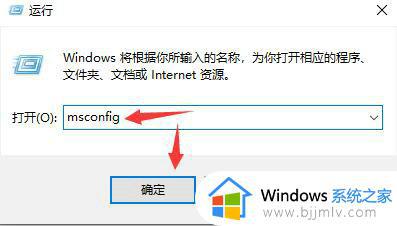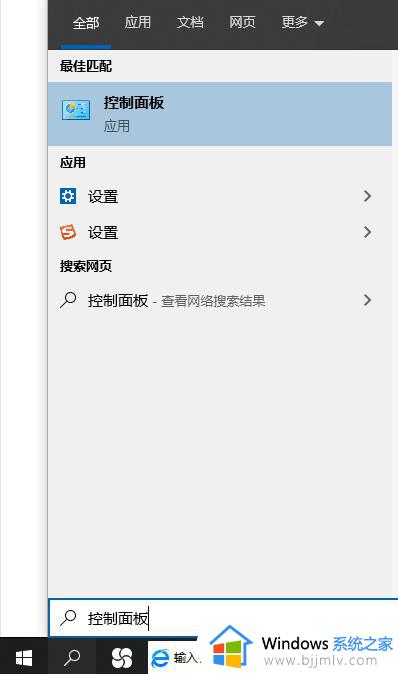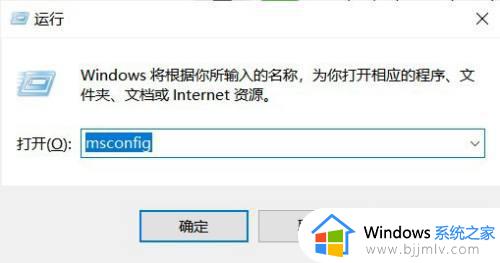win10在哪里设置自动关机 win10自动关机设置方法
更新时间:2024-03-06 16:08:59作者:jkai
小伙伴们在使用win10操作系统时,可能会遇到一些需要长时间运行的任务,比如视频渲染或者大文件传输。在这些情况下,我们可能希望电脑能够在任务完成后自动关机,以节省电力和避免长时间运行带来的损耗,那么win10在哪里设置自动关机呢?下面小编就教大家win10自动关机设置方法,快来一起看看吧。
解决方法:
1、同时按住键盘上的“Win”键+R弹出程序运行框。
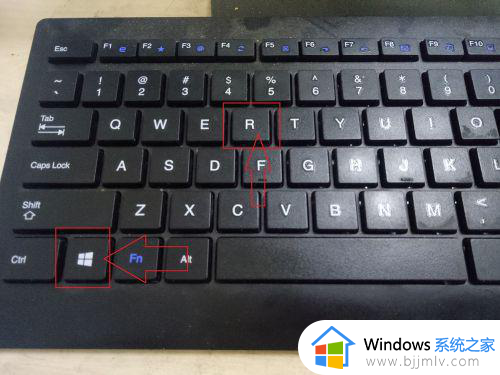
2、或者点击左下角的小娜输入“运行”打开运行框。
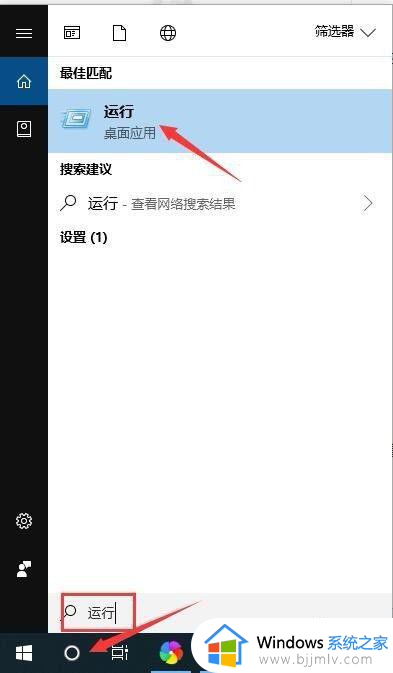
3、运行框如下面所示。
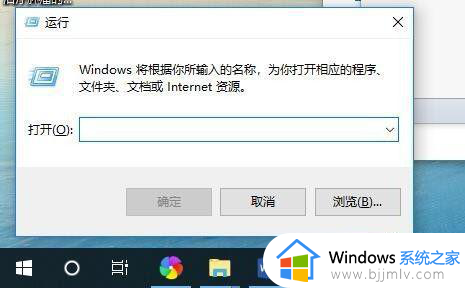
4、然后输入“shutdown -s -t 3600”,这里的“3600”是3600秒。即1小时,因为计算机系统记忆关机时间是以秒计算的,最后点击确定。
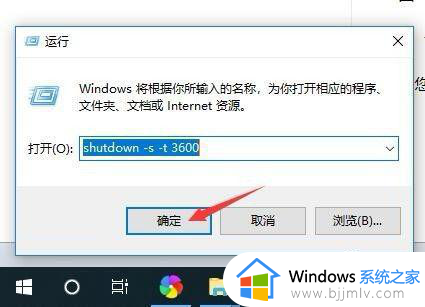
5、设置好后,会弹出一个短暂的黑色的命令框,会很快消失。之后你就会发现桌面右下角会出现提示框,里面写着“即将注销您的登录。windows将在60分钟内关闭”。
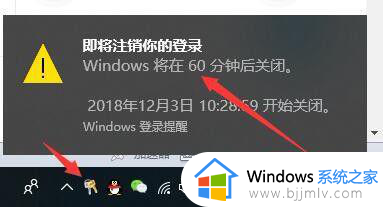
以上全部内容就是小编带给大家的win10自动关机设置方法详细内容分享啦,碰到这种情况的小伙伴,就快点跟着小编一起来看看吧,希望可以帮助到大家。